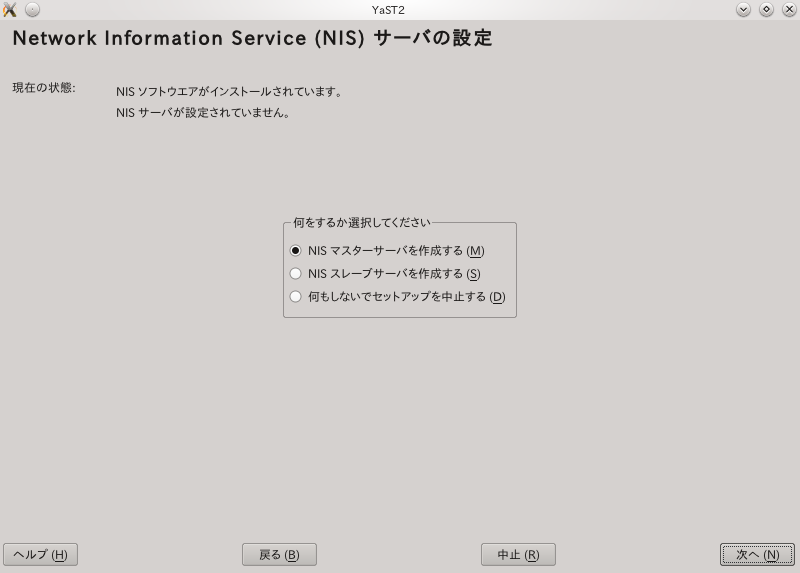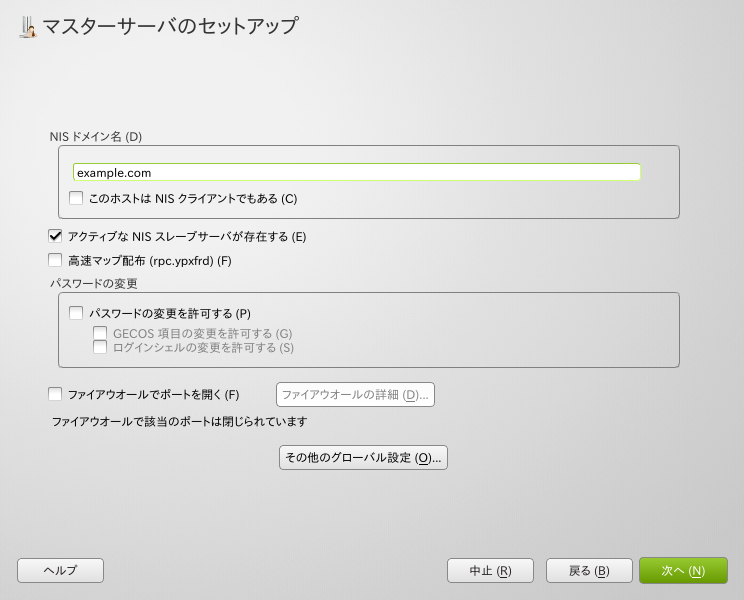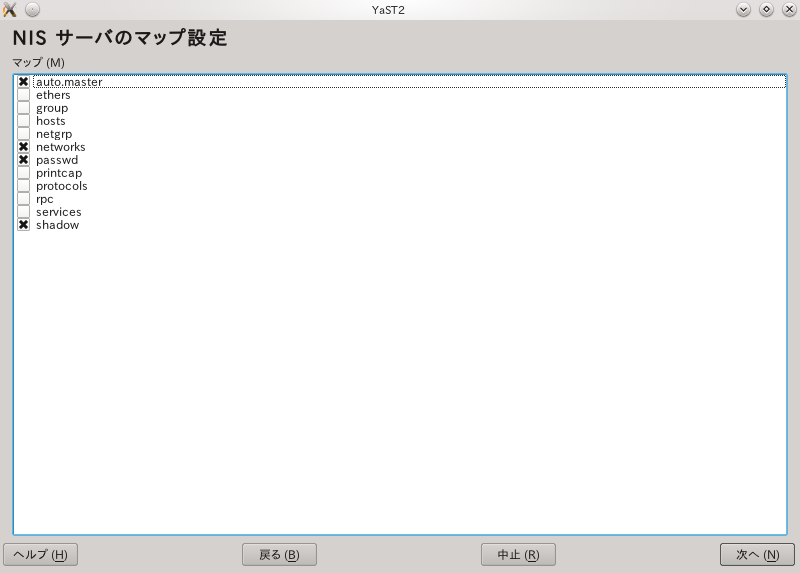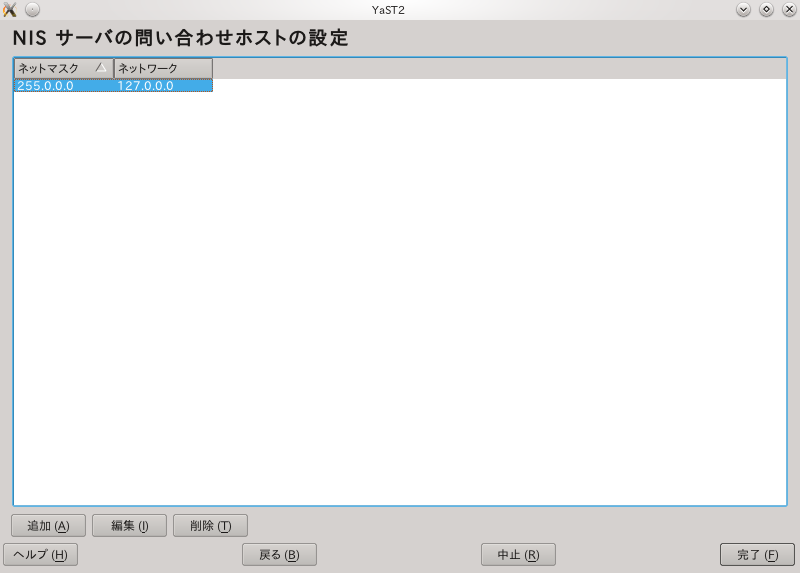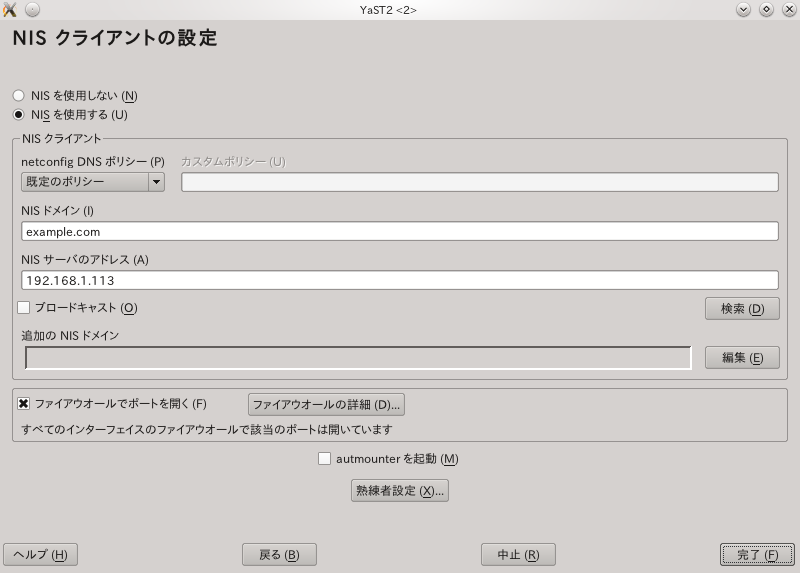第3章 NIS の使用¶
概要
UNIX システムを共有のリソースとしてネットワーク上に多数配置すると、 ネットワーク内で全てのユーザとグループの識別子を一致させる必要が生じて きます。ネットワークはユーザに対して透過的であるべきもので、実際に使用 しているマシンがどれであるかに関わらず、ユーザに対しては同じ環境を提供 するのが理想的です。このような仕組みは、 NIS や NFS のサービスを利用する ことで解決することができます。 NFS はネットワーク上でファイルシステムを 共有するためのもので、こちらについては 第18章 NFS でのファイル共有 (↑リファレンス) で説明しています。
NIS (Network Information Service) はデータベースのようなサービスで、
ネットワーク経由で /etc/passwd,
/etc/shadow, /etc/group
の各ファイルにアクセスする機能を提供します。 NIS はそれ以外の用途
(/etc/hosts や /etc/services
のようなファイルの中身を提供する用途) にも使用できますが、本章では
これらの仕組みについては言及していません。また、 NIS は
YP と呼ばれる場合もあります。これはネットワーク
に対する 「イエローページ」 (いわゆる電話帳) として機能
するためです。
3.1. NIS サーバの設定¶
NIS の情報をネットワーク経由で配布するには、単一のサーバ (マスター) から全てのクライアントに対してサービスを 提供するか、もしくは NIS のスレーブサーバを用意して、マスターサーバからの 情報を中継させてクライアントに提供する方法があります。
単一の NIS サーバをネットワーク内に構築するには、 3.1.1項 「NIS マスターサーバの設定」 の手順を実施します。
NIS のマスターサーバからスレーブサーバにデータを公開する必要がある場合 は、まず 3.1.1項 「NIS マスターサーバの設定」 の手順でマスターサーバ を立ち上げてから、 3.1.2項 「NIS スレーブサーバの設定」 の手順で スレーブサーバをサブネット内に立ち上げます。
3.1.1. NIS マスターサーバの設定¶
NIS マスターサーバをお使いのネットワーク内で立ち上げるには、下記の手順を 実施します:
まずは YaST の NIS サーバ設定モジュールがインストール済みであるかどうか を確認します。 YaST を起動して + を選択します。 ソフトウエア管理モジュールを起動したら、
yast2-nis-serverパッケージを検索し、インストールされていなければインストールを行ないます。++ を起動します。
お使いのネットワーク内で 1 台だけの NIS サーバを構築する場合、または NIS スレーブサーバに対してサービスを提供するマスターサーバとして構築 する場合は、 を選択します。すると YaST は必要なパッケージをインストールします。
![[Tip]](static/images/tip.png)
NIS サーバソフトウエアが既にインストールされている場合は、 を選択し、 NIS マスター サーバの作成を行ないます。
まずは NIS の基本的なオプションを設定します:
まずは NIS のドメイン名を入力します。
次に NIS クライアントとしても使用するかどうか (ユーザに対して、 NIS サーバが提供するログインとデータアクセスを許可するかどうか) を選択 します。 NIS クライアントとしても使用する場合は にチェックを 入れます。
NIS サーバがマスターサーバとして動作し、他のサブネットの NIS スレーブ サーバに情報を提供する場合は、 にチェックを入れます。
は、 にチェックを入れた場合にのみ意味を 持つ項目です。これを選択すると、スレーブに対するマップ配布の転送速度を 上げることができます。
ネットワーク内のユーザ (ローカルユーザのほか、 NIS サーバで管理されて いるユーザも含まれます) に対して、 NIS サーバ上に登録されている自分自身 のパスワードを変更できるようにする (yppasswd コマンド を使用して行ないます) には、 にチェックを入れます。これにチェックを入れると、 と が選択できるように なります。 「GECOS」 とは ypchfn コマンド を利用して名前や住所の情報を変更できる機能のことを指します。また 「シェル」 は、 ypchsh コマンドで既定の シェルを変更 (たとえば bash から sh など) できる機能のことを指します。 シェルについては、
/etc/shellsで定義されている シェル内のいずれかに変更することができます。YaST で NIS のサービスに合わせてファイアウオールの設定を調整する には、 を選択します。
を押してダイアログを終了するか、もしくは を押してさらなる設定を 行ないます。
には、 NIS サーバの情報源 となるディレクトリ (既定では
/etc) を変更する ことができるほか、パスワードの併合も設定することができます。この設定 は、システムの認証ファイル (/etc/passwd,/etc/shadow,/etc/group) からユーザデータベースを作成する場合は、選択を行なう必要のある項目 です。また、 NIS で提供する最小のユーザ ID とグループ ID もここで 設定します。 を押すと元の画面に戻ることが できます。
前の画面で を選択していた場合は、ここでスレーブとして使用するホストのホスト名を 入力して を押します。選択していない場合、 スレーブを設定する画面は表示されません。
続けてデータベース設定のダイアログが表示されます。ここでは NIS サーバマップ設定 が表示され、 NIS サーバから クライアントに対して、転送すべきデータベースの箇所を指定します。 通常は既定値のまま変更する必要はありません。 を押して進めてください。
なお、この画面ではマップとして提供するものを選択し、 を押してください。
次に NIS サーバへの問い合わせを許可するホストを設定します。それぞれ ボタンを押すことで、ホストを追加/編集/削除することができます。 通常、ここでは内部ネットワークを設定します。既定では下記の 2 つの 項目が設定されています:
255.0.0.0 127.0.0.0 0.0.0.0 0.0.0.0最初の項目では、 NIS サーバ自身からの接続を許可しています。 2 つめの 項目では、全てのホストからサーバに対して要求を送信できるようにして います。
最後に を押すと、設定を保存して終了する ことができます。
3.1.2. NIS スレーブサーバの設定¶
お使いのネットワーク内で NIS スレーブサーバ を 設定するには、下記の手順を実施します:
++ を起動します。
を選択し、 を押します。
![[Tip]](static/images/tip.png)
NIS サーバソフトウエアが既にインストールされている場合は、 を選択し、 NIS スレーブ サーバの作成を行ないます。
まずは NIS スレーブサーバの基本的な設定を行ないます:
まずは NIS ドメインを入力します。
マスターサーバのホスト名または IP アドレスを入力します。
このサーバに対してユーザのログインを行なわせたい場合は、 にチェックを 入れます。
YaST で NIS のサービスに合わせてファイアウオールの設定を調整する には、 を選択します。
を押します。
次に NIS サーバへの問い合わせを許可するホストを設定します。それぞれ ボタンを押すことで、ホストを追加/編集/削除することができます。 全てのネットワークに適用するには、下記の設定を使用してください:
255.0.0.0 127.0.0.0 0.0.0.0 0.0.0.0最初の項目では、 NIS サーバ自身からの接続を許可しています。 2 つめの 項目では、全てのホストからサーバに対して要求を送信できるようにして います。
最後に を押すと、設定を保存して終了する ことができます。
3.2. NIS クライアントの設定¶
ワークステーション上で NIS を使用するには、下記の手順を実施します:
++ を起動します。
を選択します。
まずは NIS ドメインを入力します。これは管理者から提供されたドメイン 名か、 DHCP で取得した固定の IP アドレスを入力します。 DHCP について、詳しくは 第16章 DHCP (↑リファレンス) をお読みください。
次に NIS サーバを入力します。複数を入力する場合は半角スペースで区切って ください。 NIS サーバのアドレスがわからない場合は、 を押すことでドメイン内の NIS サーバを検索することができます。これは お使いのネットワークの規模に依存しますが、時間のかかる処理であることに 注意してください。また、指定したサーバが応答しない場合にローカル ネットワークに対して NIS サーバを問い合わせる場合は、 を選択してください。
インストール環境に合わせて automounter を使用することもできます。 これを選択すると、追加のソフトウエアをインストールする場合があります。
お使いのホストに対して、他のホストからどのサーバを使用しているのかを 知らせたくない場合は、 を押して のチェックを外してください。 また、 を選択すると、非特権ポートを 利用したサーバからの応答を受け取るようになります。詳しくは man
ypbindをお読みください。最後に を押すと、設定内容を保存して YaST コントロールセンターに戻ることができます。これでお使いのクライアントで NIS を使うことができるようになります。